L’installation de Windows 10 est un processus effectivement simple. Dans cet article du blog, nous vous guiderons à travers les étapes indispensable pour installer Windows 10 sur votre ordinateur.
Avant de commencer, assurez-vous de sauvegarder toutes vos données importantes, car l’installation de Windows 10 peut entraîner la perte de données si vous ne prenez pas les précautions nécessaires.
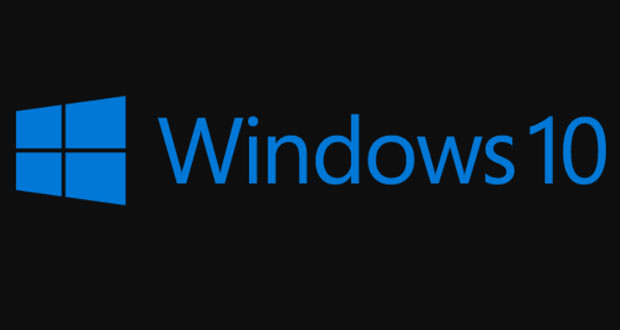
Voici les étapes pour installer Windows 10 :
- Vérifier les exigences système : garantissez-vous que votre ordinateur répond aux exigences minimales pour exécuter Windows 10. Vérifiez la quantité de mémoire RAM, d’espace de stockage et le processeur recommandés par Microsoft pour Windows 10. Garantissez-vous également que votre ordinateur dispose d’une connexion Internet stable.
- Télécharger l’outil de création de médias Windows 10 : Rendez-vous sur le site Web officiel de Microsoft et recherchez l’outil de création de médias Windows 10. Téléchargez cet outil sur votre ordinateur.
- Exécuter l’outil de création de médias Windows 10 : Une fois que vous avez téléchargé l’outil de création de médias Windows 10, exécutez-le. L’outil vous guidera à travers les étapes nécessaires pour créer un support d’installation de Windows 10, tel qu’une clé USB bootable ou un fichier ISO.
- Préparer le support d’installation : Si vous souhaitez créer une clé USB bootable, garantissez-vous d’avoir une clé USB vierge d’au moins 8 Go d’espace disponible. Insérez la clé USB dans votre ordinateur et suivez les instructions de l’outil de création de médias pour créer le support d’installation.
Si vous préférez utiliser un fichier ISO, vous devrez le graver sur un DVD ou monter le fichier ISO directement sur votre ordinateur.
- Démarrer l’installation de Windows 10 : Une fois que vous avez préparé le support d’installation, redémarrez votre ordinateur en le configurant pour démarrer à partir de la clé USB ou du DVD contenant Windows 10. garantissez-vous-vous que le support d’installation est inséré avant de redémarrer.
Lorsque votre ordinateur démarre à partir du support d’installation, suivez les instructions à l’écran pour installer Windows 10. Vous devrez accepter les termes et conditions, choisir l’emplacement d’installation et configurer certains paramètres. Si vous avez quelques difficultés pour terminer les derniers paramétrages, vous pouvez consulter votre technicien du dépannage informatique Yvelines pour qu’il vous guide jusqu’à la fin du, precessus
- Configuration de Windows 10 : Une fois l’installation terminée, Windows 10 vous guidera à travers le processus de configuration initial. Vous devrez choisir vos préférences de langue, votre compte Microsoft ou local, et personnaliser les paramètres.
- Mises à jour et installation de pilotes : Après avoir configuré Windows 10, il est recommandé de vérifier les mises à jour disponibles. Accédez aux paramètres de Windows, puis à la section « Mises à jour et sécurité » pour rechercher et installer les dernières mises à jour.
- Il est fortement conseillé de visiter le site Web du fabricant de votre ordinateur pour télécharger et installer les pilotes les plus récents pour vos périphériques.
Voilà, vous avez finalisé le processus d’installation de Windows 10 sur votre ordinateur. Vous pouvez maintenant profiter de toutes les fonctionnalités de Windows 10. N’oubliez pas de restaurer vos fichiers et paramètres personnels à partir de votre sauvegarde si nécessaire.